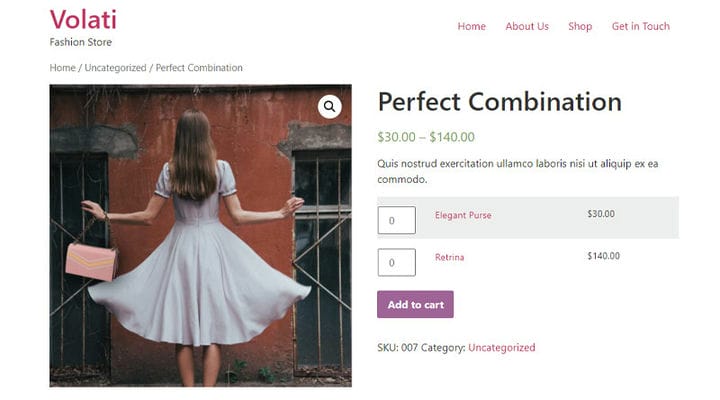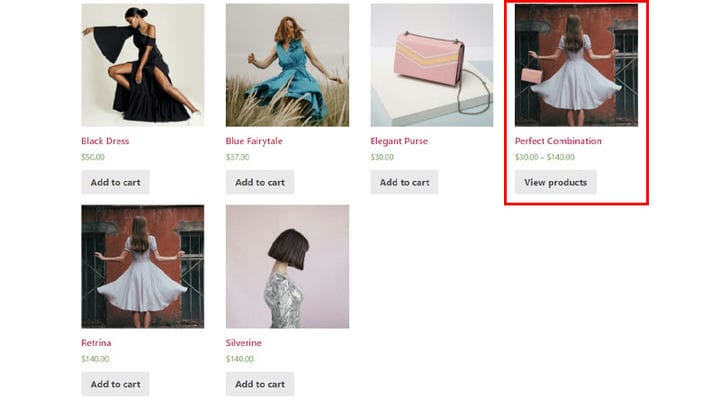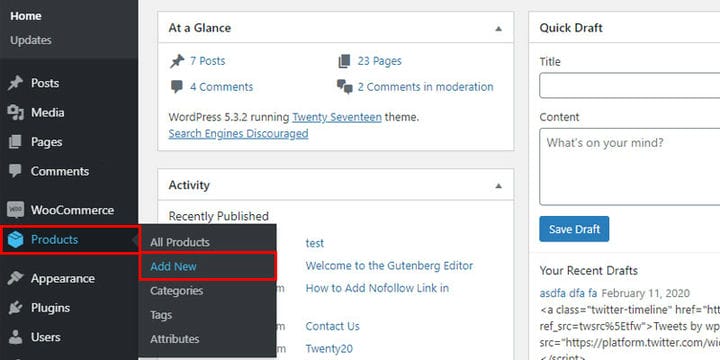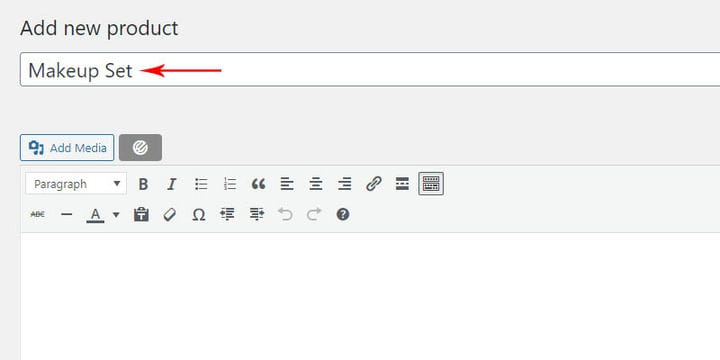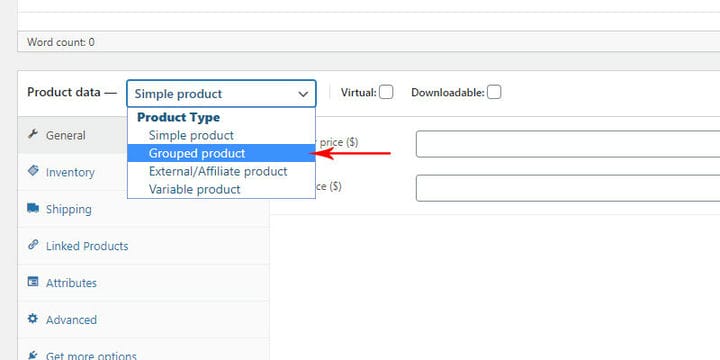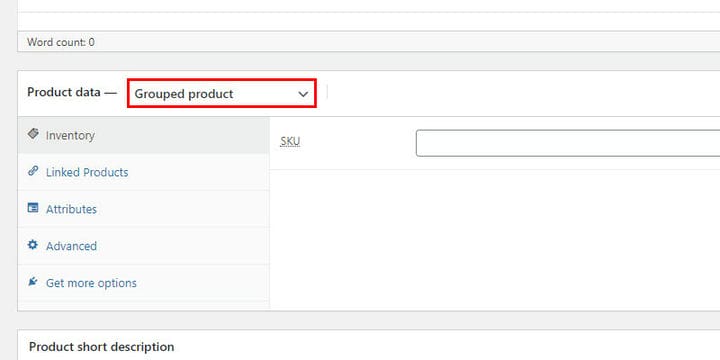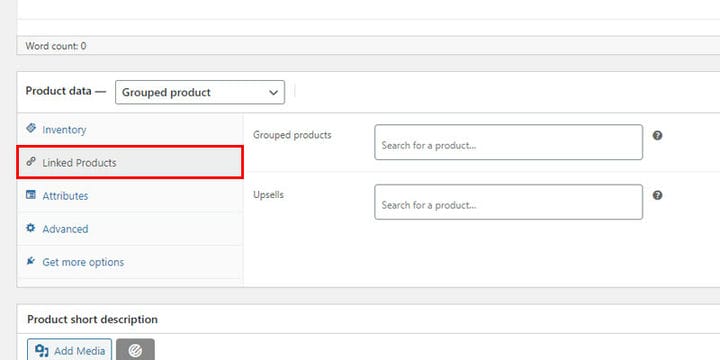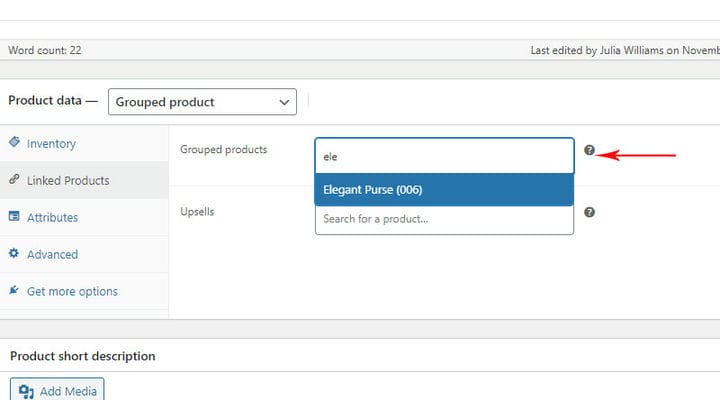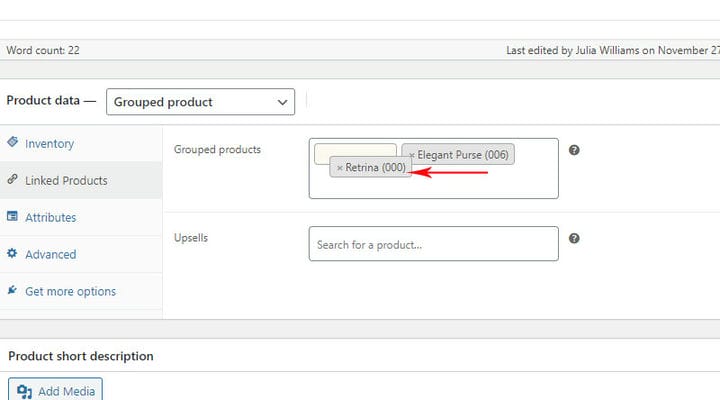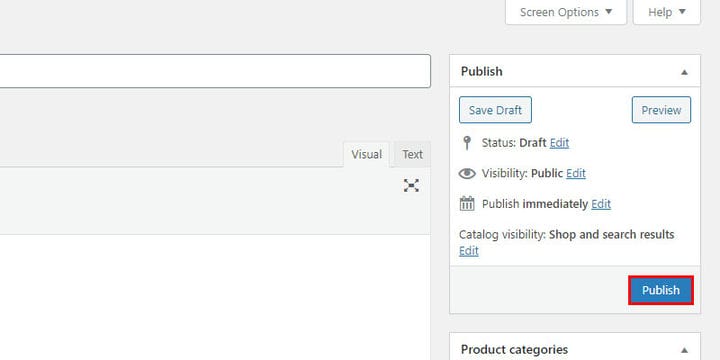Jak tworzyć zgrupowane produkty WooCommerce w WordPress
Czym są produkty zgrupowane WooCommerce?
Pogrupowane produkty to jedna z wielu świetnych opcji, które WooCommerce integruje w swoim rdzeniu. Zasadniczo jest to funkcja, która pozwala zaprezentować podobne, powiązane produkty na jednej stronie, ale nadal sprzedawać je osobno. Twoi goście bardzo to docenią, ponieważ umożliwi im znalezienie i zakup produktów z jednego asortymentu (lub kilku asortymentów) tylko na jednej stronie. Skonfigurowanie zgrupowanego produktu może zająć trochę czasu, ale należy pamiętać, że wyświetlając różne odmiany produktu lub podobne przedmioty na tej samej stronie, możesz w rzeczywistości zaprosić odwiedzających do dokonania dodatkowych zakupów.
Zobaczmy teraz, jak to działa w praktyce. Na przykład pewna sukienka i torebka z Twojego sklepu internetowego stanowią idealne połączenie modowe.
Każdy doświadczony sprzedawca wie, że tworzenie kombinacji garderoby nie tylko inspiruje konsumentów do rozważenia konkretnych elementów, ale także zwiększa sprzedaż.
Zasada grupowania produktów w WooCommerce jest prosta. Zasadniczo pozwala na zakup więcej niż jednego produktu na jednej stronie produktu (sukienki i torebki, o których wspominaliśmy wcześniej).
Poszczególne produkty będą jak zwykle wyświetlane na stronie sklepu. Na tej samej stronie sklepu zgrupowany produkt będzie wyświetlany niezależnie od pojedynczych produktów.
Nasz przewodnik krok po kroku jest łatwy do naśladowania i nauczy Cię, jak stworzyć zgrupowany produkt WooCommerce w WordPress. Zakładając oczywiście, że pomyślnie zainstalowałeś już wtyczkę WooCommerce na swojej stronie WordPress.
Krok 1: Utwórz pojedyncze produkty
Pierwszym krokiem w tworzeniu zgrupowanego produktu WooCommerce jest utworzenie jednego produktu dla każdego produktu z grupy. Pojedynczy produkt może być dowolnym typem produktu (prosty typ produktu, wirtualny typ produktu, typ produktu do pobrania itp.). Ważne jest, aby wprowadzić jego cenę, cechy takie jak waga, wymiary i wszystko inne, co jest charakterystyczne dla tego produktu. Jak już powiedzieliśmy, możesz wyświetlać na swojej stronie pojedyncze produkty, a niektóre z nich można pogrupować. Pojedyncze produkty, które zostaną zgrupowane, są tworzone jak każdy inny produkt w Twoim sklepie.
Krok 2: Jak pogrupować pojedyncze produkty
Krótko mówiąc, aby stworzyć zgrupowany produkt, musimy pogrupować pojedyncze produkty. W poprzednim kroku utworzyłeś już jeden produkt. Produkt, który teraz utworzymy, będzie produktem nadrzędnym dla każdego produktu, który później dodamy do tej grupy.
Aby rozpocząć tworzenie zgrupowanego produktu, przejdź do pulpitu użytkownika. Z menu wybierz Produkty > Dodaj nowy, tak jak w przypadku wszystkich innych typów produktów.
Pierwszą rzeczą, którą należy zrobić, to wpisać tytuł dla zgrupowanego produktu. Możesz to zrobić wpisując wybraną nazwę w wyznaczonym polu.
Przewiń nieco w dół i z menu rozwijanego Dane produktu wybierz Produkt pogrupowany.
Po wybraniu zgrupowanego typu produktu zmienią się zakładki ustawień, którymi dysponujesz. Innymi słowy, w porównaniu do domyślnego, prostego produktu, produkt zgrupowany ma mniej opcji.
W przypadku zgrupowanego produktu możesz umieścić opis, ustawić polecane obrazy i obrazy w galerii, dodać tagi i kategorie dla zgrupowanego produktu, tak jak w przypadku pojedynczego produktu.
Zachowaj ostrożność podczas wprowadzania tych informacji, ponieważ powinny one zostać dodane do grupy produktów, a nie do jednego produktu z tej grupy. Niezbędna jest tutaj również zakładka Linked Products, w której ustawimy produkty podrzędne dla naszej grupy nadrzędnej.
W polu Grupuj produkty zacznij wpisywać nazwę produktu, który chcesz należeć do grupy i wybierz go z listy. Możesz dodać tyle produktów, ile chcesz. Ale bądź ostrożny, nie chcesz zbyt wielu produktów w swojej grupie, ponieważ może to być mylące dla twoich klientów.
Po dodaniu wszystkich żądanych produktów przeciągnij je i upuść, aby zmienić ich kolejność i zmienić sposób, w jaki mają się pojawiać w grupie.
Oczywiście, tak jak w przypadku innych rodzajów produktów, tutaj jednym kliknięciem możesz dodać produkty up-sellingowe.
Po zakończeniu ponownego zamawiania produktów naciśnij przycisk Opublikuj i sprawdź stronę produktu na żywo.
Jak widać na naszym przykładzie, do grupy dodaliśmy dwa produkty – torbę i sukienkę o nazwie Retrina. Zwróć uwagę na to, jak napisana jest cena.
W naszym przykładzie przedział cenowy wynosi od 30$ do 140$, co sugeruje, że ceny produktów podrzędnych w tej grupie wahają się od 30$ (minimum) do 140$ (maksimum). Grupa produktów nie ma dokładnej ceny – to zawsze asortyment. Poza tym każdy produkt z grupy to jego cena. Ponadto nazwa każdego produktu jest linkiem prowadzącym do produktu podrzędnego. To świetnie, biorąc pod uwagę, że w zgrupowanym produkcie nie widać szczegółów, takich jak waga i wymiary – kupujący mogą kliknąć na nazwę produktu i przejść do strony pojedynczego produktu, gdzie znajdują się wszystkie ważne informacje.
Podsumujmy to
WooCommerce jest wszechstronny i bogaty w funkcje, więc nic dziwnego, że ludzie używają go w każdym sklepie internetowym. Jak pokazaliśmy w tym artykule, możesz łatwo stworzyć zgrupowany produkt w WooCommerce, który może podnieść nie tylko twoje doświadczenie użytkownika, ale także sprzedaż. Nie zapomnij też zainstalować wtyczek, które zapobiegną porzucaniu koszyka WooCommerce w przyszłości. Wypróbuj sam i daj nam znać o wynikach!